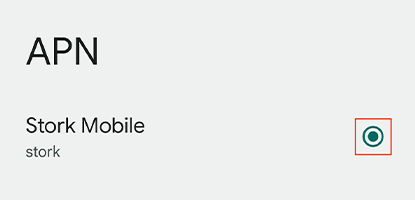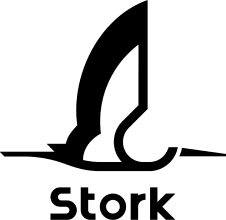Set Up Guide for Android
eSIM のインストール方法
ここではPixel 5(Android 13)での設定方法を解説します。Androidのバージョンや機種によって表示されるテキストやインターフェイスが多少異なる場合があります。
01
設定から「ネットワークとインターネット」に進み、SIMの右にある「+」をタップ
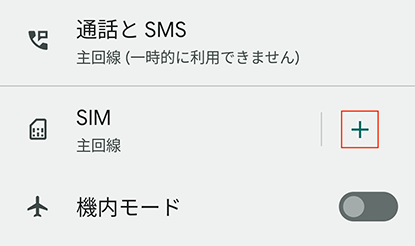
02
「SIMをダウンロードしますか?」をタップ
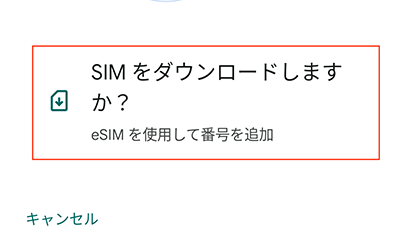
03
QRコードを読み取る
* インターネット環境が必要です。
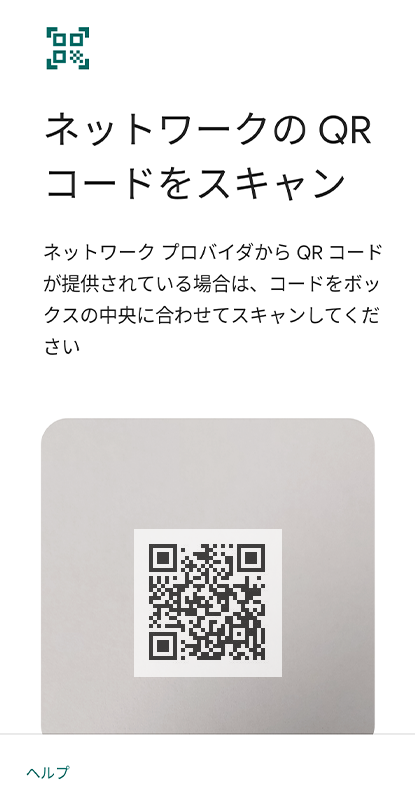
04
「ダウンロード」をタップ
ダウンロードが完了後、画面右下に表示される「設定」をタップしてください。
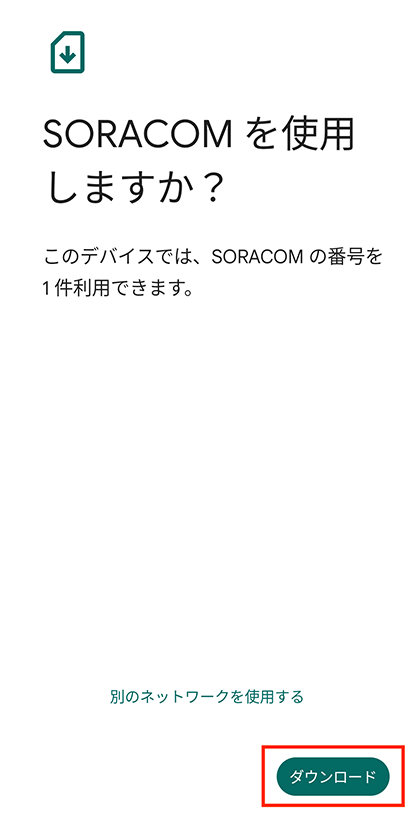
任意
名前を「Stork Mobile」に変更しましょう
ネットワークとインターネットの「SIM」からダウンロードしたSORACOMという名称のeSIMをタップし、右上のペン(編集)アイコンから名前を変更できます。
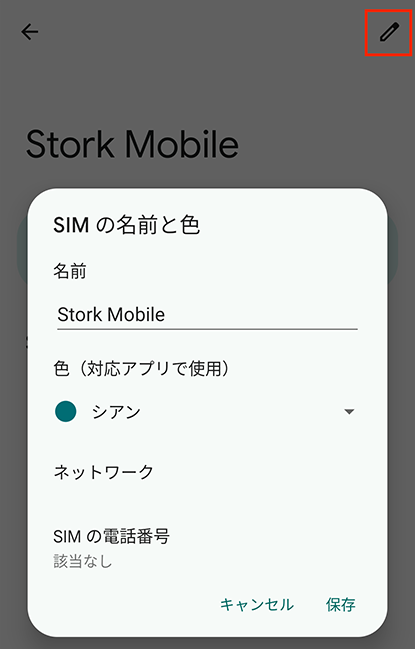
eSIMをデータ通信に使う
旅行先に到着したら、次の手順にしたがって設定してください。
01
Stork Mobileをタップし、「SIMを使用」をオン
デバイスによって物理SIMとeSIMを同時に有効にできるものや、2つのeSIMを同時に有効にできるものがあります。
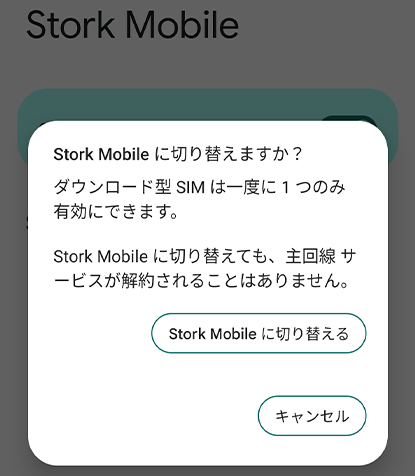
02
「モバイルデータ」と「ローミング」を両方オン
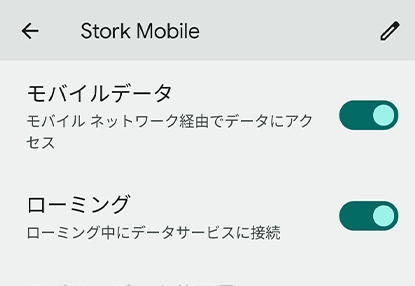
03
「アクセスポイント名」をタップし、その後「+」から新規にAPN(アクセスポイント名)を作成
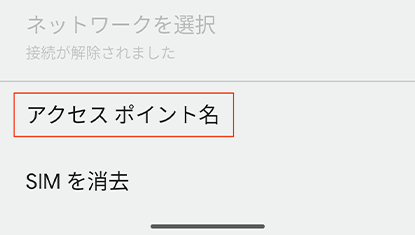
04
名前に“Stork Mobile”、APNに“stork”(すべて小文字)を入力し、右上のメニューから「保存」を選択
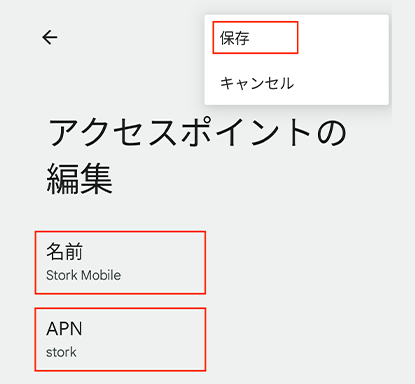
05
保存したAPNを選択